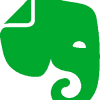Risolvi facilmente i problemi "Impossibile eliminare" o "Accesso negato".
- Ultima versione: 1.3.0
- Rilascio finale: 8/8/2022
- Editore: IObit
- File di installazione: sbloccatore-setup.exe
- Dimensione File: 2.14 MB
- Sistemi operativi: Windows 11, Windows 10, Windows 8, Windows 7
- Tipo di sistema: 32 bit e 64 bit
- Lingua: inglese, arabo, spagnolo, ceco, francese, tedesco ungherese, olandese, polacco, Русский, 简体中文, 繁體中文, Dansk, Suomi, italiano, 日本語, Svenska, Türkçe
- Categoria: Utilità
- Caricato: Editore
Informazioni su IObit Unlocker
Unlocker è una delle utilità di sblocco più complesse. Può chiudere handle e terminare processi senza riavviare, eliminare, rinominare o spostare i file bloccati. Ha anche alcuni altri trucchi che mancano ad altri programmi simili.
Un errore comune di Windows è "Impossibile eliminare il file: è utilizzato da un'altra persona o programma. Chiudi tutti i programmi che potrebbero utilizzare il file e riprova”. Questa finestra di dialogo può essere molto irritante poiché sai che non stai facendo nulla di sbagliato. L'errore appare perché il file è attualmente "bloccato", il che significa che un programma/processo sta utilizzando il file.
Molti programmi ti aiuteranno con questo problema, ma il migliore secondo me è IObit Unlocker per Windows.
Caratteristiche
- Facile interfaccia: Questa applicazione è piccola, veloce ed efficiente. Ha un'interfaccia estremamente facile da usare.
- Gratis : Unlocker è un'applicazione gratuita progettata per tutte le piattaforme Windows.
- Pulizia: SÌ! IObit Unlocker è sicuro. Si tratta di un software assolutamente pulito che non contiene adware, spyware o virus.
- Modalità forzata: Ho provato questo strumento in modalità forzata che funziona bene. La funzionalità terminerà tutti i processi correlati. Se lo sblocco non è riuscito in modalità normale, puoi provare la modalità forzata.
- Droga e Goccia: Dispone di un centro di ritiro e consegna farmaci. Questa funzionalità semplifica il tuo lavoro. Interessante.
- Risorse scarse: il programma di installazione occupa meno di 3 MB. È molto parsimonioso in termini di risorse di sistema. Richiede solo circa 5 MB dopo l'installazione.
- Più lingue: Normalmente questo strumento mostra un'interfaccia in lingua inglese. In questo caso, puoi cambiarne la lingua. Clicca su "Altro" in alto a destra. Posiziona il mouse sulla 'Lingua'. Seleziona la lingua preferita. Puoi utilizzare lo strumento in diciassette lingue.
Sii sicuro:
- Innanzitutto, assicurati di non eliminare alcun file o cartella di sistema nella directory system32. Questo processo può causare errori di sistema.
- Assicurarsi che il disco non sia pieno o protetto da scrittura e che il file non sia attualmente in uso.
Stai attento:
Nel momento in cui sblocchi un oggetto, dovresti guardare attentamente il nome del processo che lo controlla. Altrimenti rischi di interrompere importanti processi di Windows. Questo processo può essere eseguito dal sistema operativo Windows.
Risolvi tali problemi
- Impossibile eliminare il file perché utilizzato da un'applicazione
- Accesso negato
- Assicurati che il disco non sia pieno o di sola lettura
- Violazione della condivisione
- Il file viene utilizzato con un'applicazione o un utente
Come usare?
Metodo facile
- Esegui lo strumento.
- Basta fare clic sul pulsante "Aggiungi" per aggiungere file/cartelle da sbloccare. Puoi anche trascinare e rilasciare file/cartelle qui.
- Fai clic su "Sblocca" o su qualsiasi altra funzionalità di cui hai bisogno.
Metodo avanzato
- L'applicazione è integrata in Esplora risorse. Quindi tutto ciò che devi fare è fare clic con il pulsante destro del mouse sul file che desideri eliminare e fare clic su "IObit Unlocker".
- Se i file/cartelle desiderati vengono utilizzati da un altro programma, vedrai i processi che bloccano il rispettivo file, inclusi i loro PID (Process Identifier).
- Basta fare clic su "Sblocca" e il gioco è fatto!
In questo caso, è possibile eseguire le seguenti attività.
- Sblocca ed elimina
- Sblocca e rinomina
- Sblocca e sposta
- Sblocca e copia
Giudizio
Conosci il problema in cui desideri eliminare un file ma ricevi il messaggio di errore che il file è bloccato? Allora questo programma è l'ideale per te. Il programma si installa nel menu contestuale, quindi puoi accedervi in qualsiasi momento!